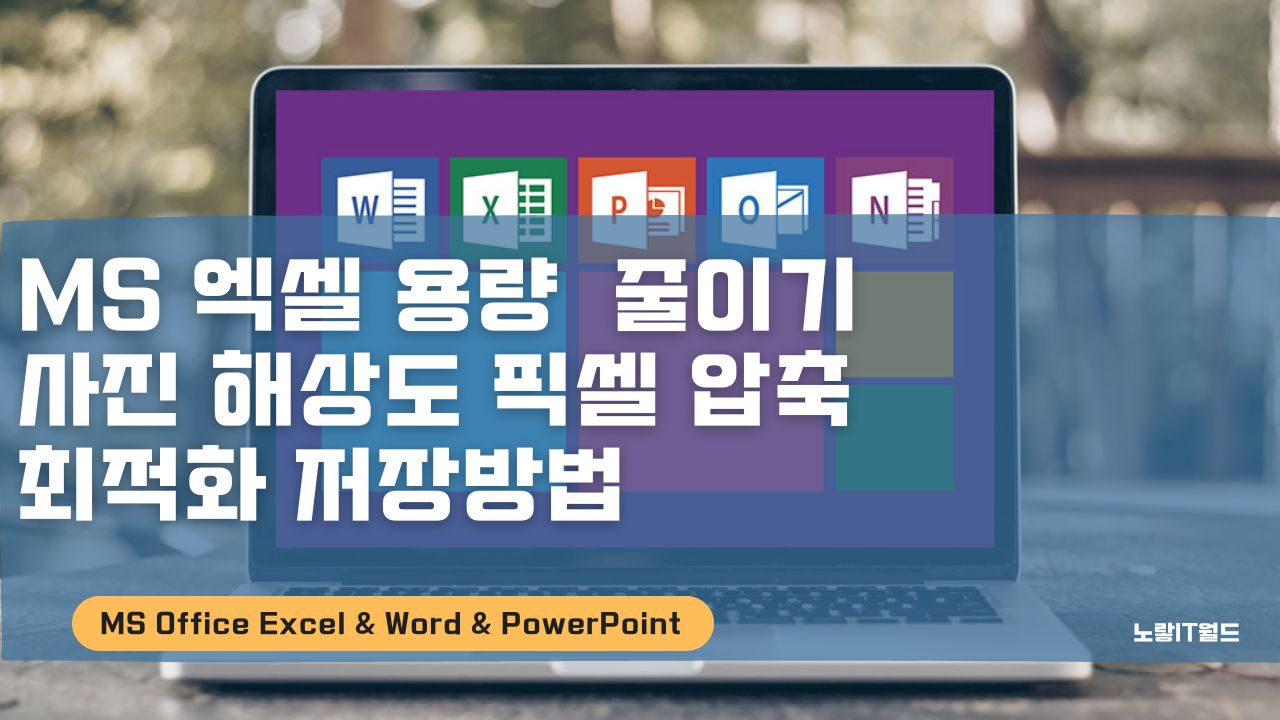문서 저장 시 파일용량이 큰 경우 다양한 방법으로 압축을 할 수 있는데 그 대표적으로는 엑셀, 워드, 파워포인트, 한글과컴퓨터 등 저장 시 PDF 저장하면 보기도 편하고 호환성 및 엑셀 용량 줄이기에도 도움이 됩니다. 하지만 엑셀에서 Xlsx 확장자 저장을 해야하는 경우라면 엑셀 문서의 첨부 삽입된 사진 이미지의 픽셀 및 해상도등의 품질을 저하시켜 저장하면 엑셀 용량을 줄일 수 있습니다.
엑셀 용량 줄이기 – 다른이름으로 저장 압축
노랗 목차
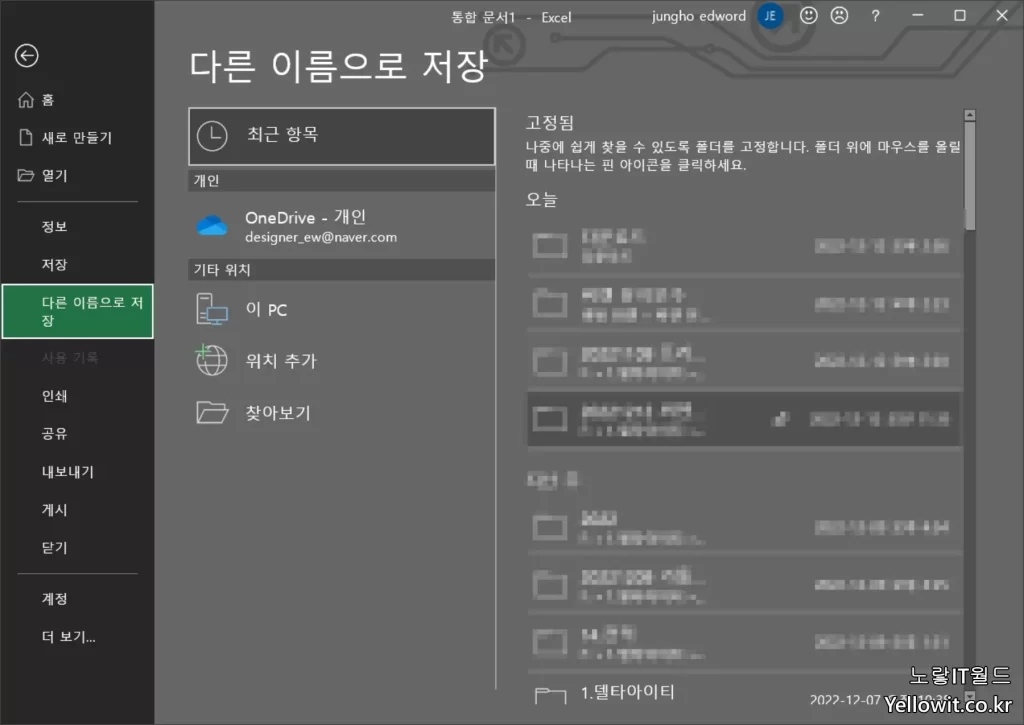
우선 압축하고자 하는 엑셀시트를 열어 다른이름으로 저장 – 찾아보기를 눌러줍니다.

저장하고자 하는 엑셀 시트파일을 도구 -> 그림압축을 선택합니다.
엑셀 저압축 사진화질 압축 및 품절설정
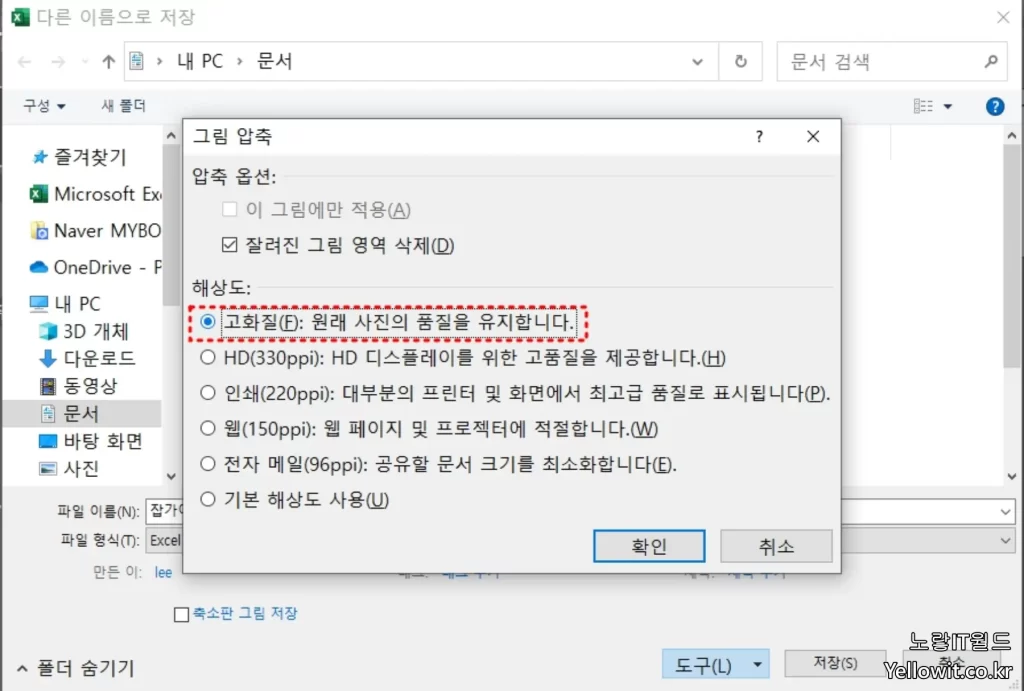
엑셀 저장 시 이미지의 해상도를 고화질, HD, 인쇄, 웹, 전자메일, 기본해상도 순으로 이미지 포맷을 압축할 수 있습니다.
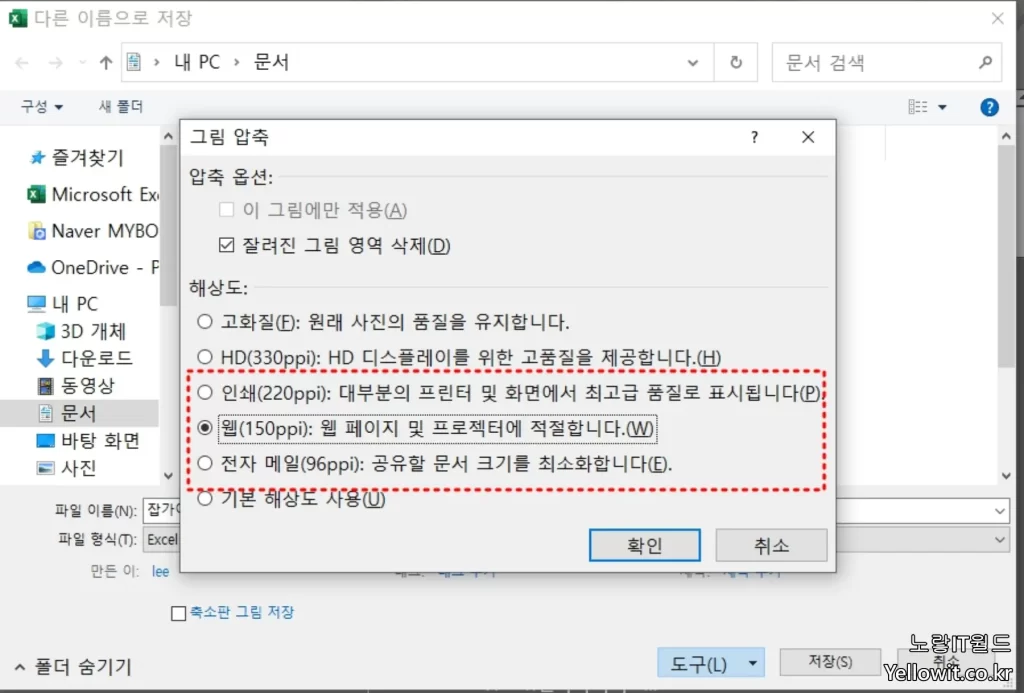
엑셀파일의 첨부한 사진 이미지를 원본이미지로 표시할 필요 없이 웹으로만 사용하고자 한다면 웹 권장 픽셀 PPI인 150PPI로 설정하거나 그 이하 화질로 저하하면 엑셀 파일 용량을 크게 절약할 수 있습니다.
- HD 디스플레이 고품질 픽셀 : 330PPI
- 인쇄용 이미지 픽셀 : 220PPI
- 웹용 이미지 픽셀 : 150PPI
- 전자메일 픽셀 : 96PPI
실제로 프레젠테이션이나 문서열람용으로는 96PPI로 설정해도 무방하며 그럼 엑셀 저장 시 용량을 크게 압축할 수 있으며 이는 엑셀에 사진파일이 많다면 용량줄이기에 최적화할 수 있습니다.
엑셀파일을 PDF 저장 후 PDF 압축을 하느것이 더욱 효과적입니다.
엑셀 사진 크기 및 픽셀변경 저장
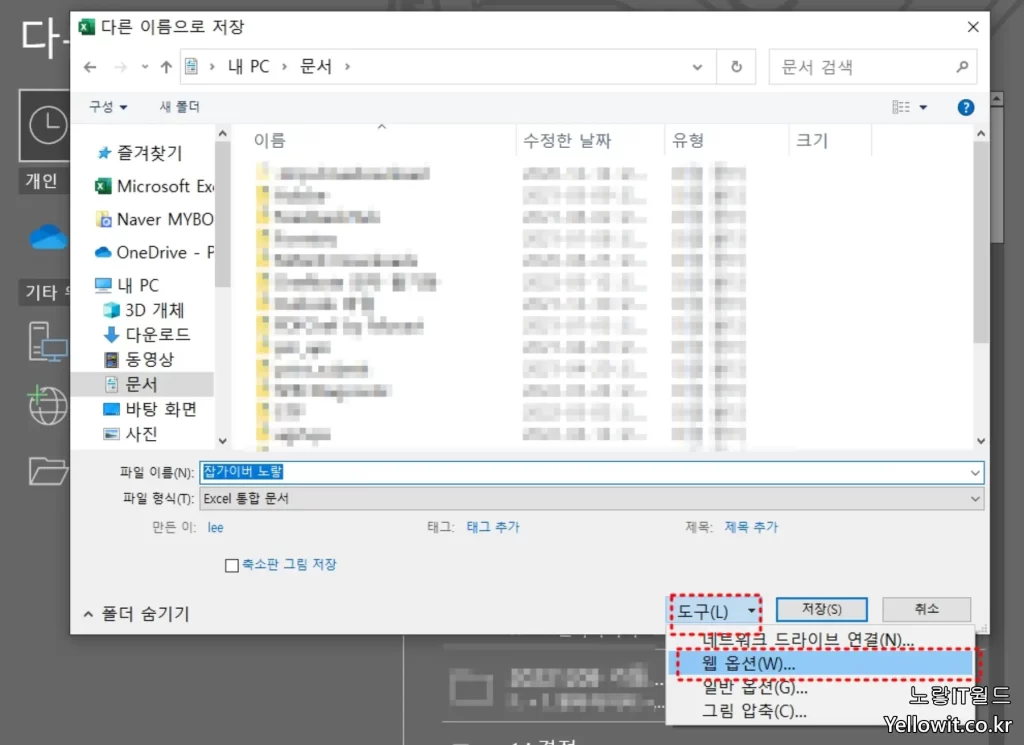
그외에도 엑셀 저장시 웹 옵션으로 들어갑니다.
엑셀 서식 수식함수에 대하여 숨겨진 데이터를 저장하지 않을경우 용량을 더욱 절약할 수 있습니다.
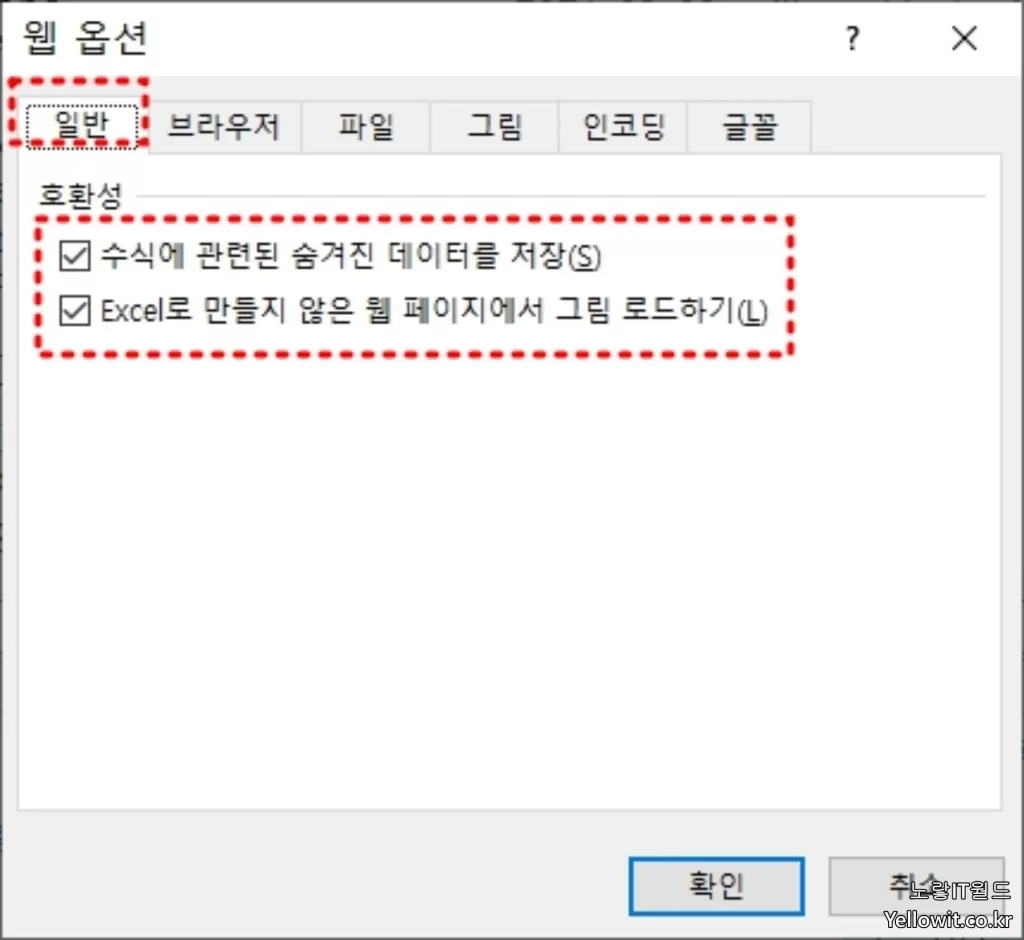
그림 탭으로 이동하면 원하는 사진크기 및 픽셀수를 설정할 수 있으며 글꼴 폰트등의 텍스트 크기를 일괄 변경할 수 있습니다.
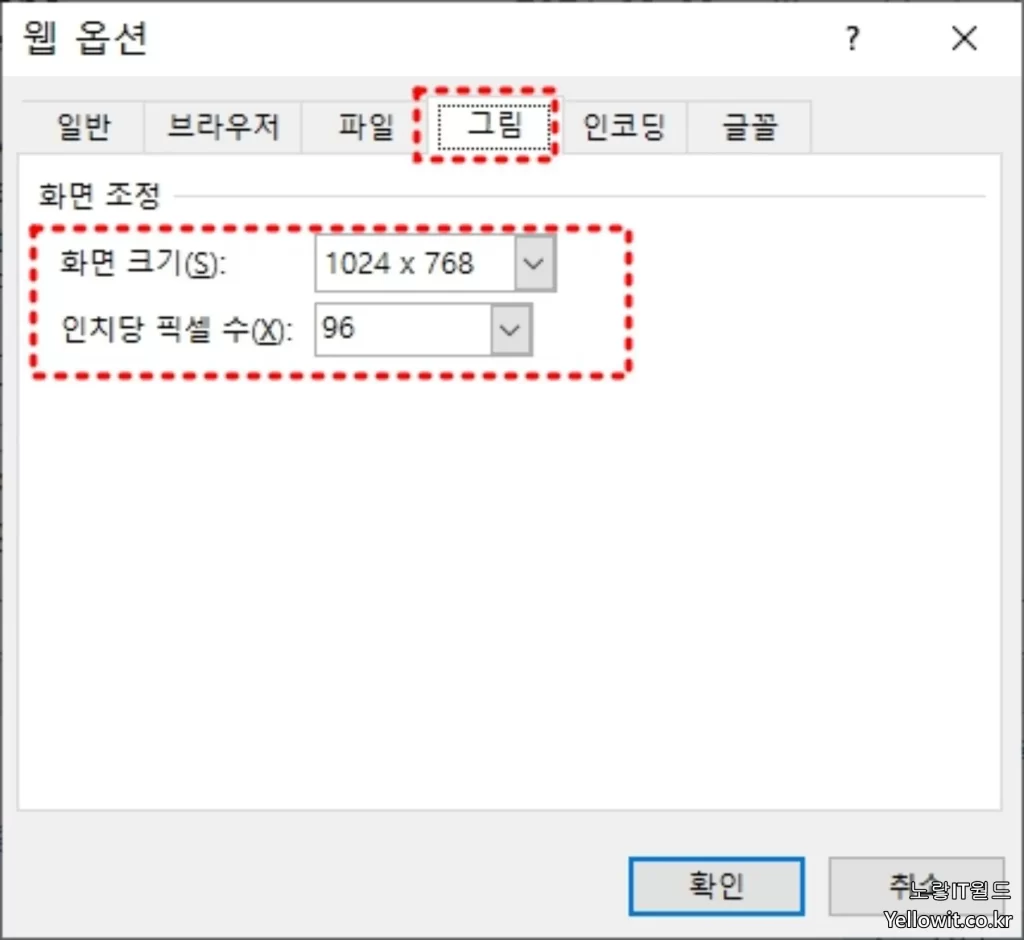
만약 엑셀파일로 굳이 저장할 필요가 없다면 PDF로 저장해서 PDF파일을 압축하느것이 더욱 용량줄이기에는 효과적입니다.